Frustrasi karena harus menempelkan tautan ke browser lain untuk melihat halaman web? Sekarang Anda dapat membuka halaman web tersebut di browser pilihan Anda dengan mudah klik atau klik kanan.
Pengaturan Opsi
Setelah Anda menginstal Browser View Plus, tempat terbaik untuk memulai adalah dengan opsi untuk ekstensi. Di tab pertama, Anda akan memiliki opsi untuk memilih hingga empat browser untuk diakses melalui Menu Klik Kanan. Perhatikan bahwa Anda juga memiliki opsi untuk menyembunyikan setiap browser dan menjaganya agar tidak muncul di Menu Klik Kanan Anda.

Pada tahap ini Anda dapat memilih untuk menggunakan empat browser default yang dicari Browser View Plus saat diinstal, campuran browser default dan kustom, atau browser kustom saja.
Sebagai contoh, kami memilih tiga browser (semua kustom) untuk ditampilkan di Menu Klik Kanan… SeaMonkey, Flock, dan Orca. Perhatikan bahwa opsi untuk menyembunyikan ketiganya telah dibatalkan pemilihannya dan bahwa "Tidak Ada" dipilih untuk pilihan browser keempat.
Catatan: Berdasarkan preferensi Anda, Anda dapat memilih "Tidak Ada" untuk keempatnya atau menyembunyikan keempatnya untuk membantu memperkecil Menu Klik Kanan.
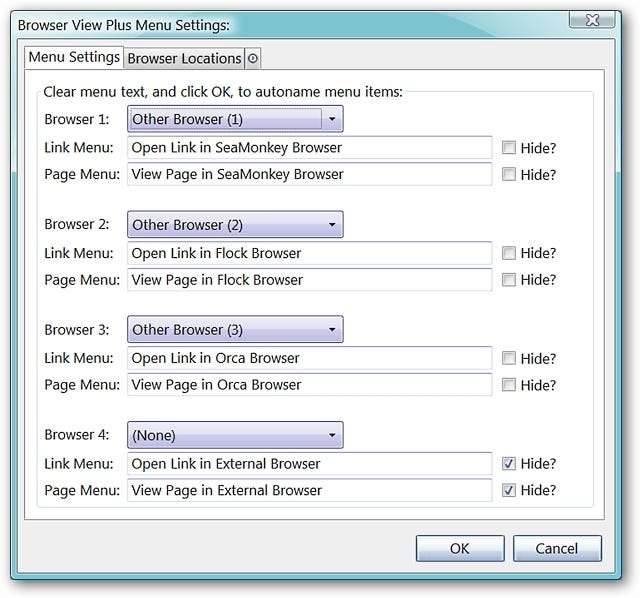
Di tab kedua, Anda dapat melihat bahwa ekstensi Tampilan Browser Plus telah mendeteksi bahwa keempat browser default diinstal pada sistem contoh kami dan telah menetapkan jalur targetnya.
Catatan: Tombol toolbar khusus untuk keempat browser ini disertakan dalam penginstalan add-on.
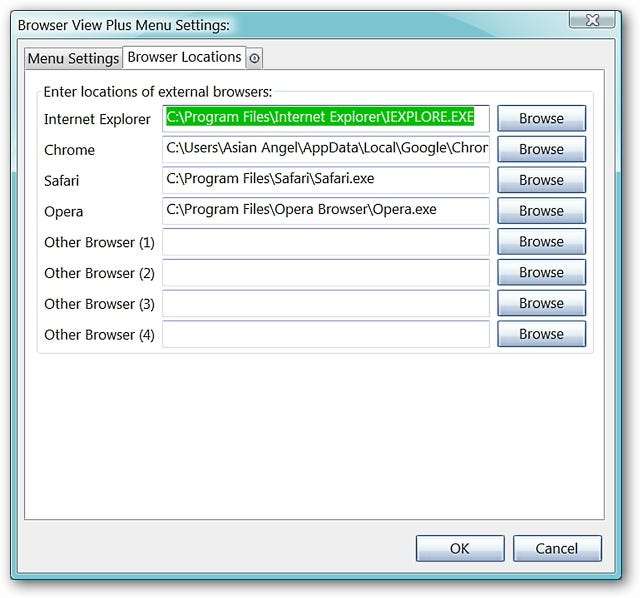
Untuk contoh kami dan berdasarkan keputusan yang dibuat di tab pertama, kami telah menjelajahi file exe SeaMonkey, Flock, dan Orca untuk menetapkan jalur target mereka untuk ekstensi tersebut.
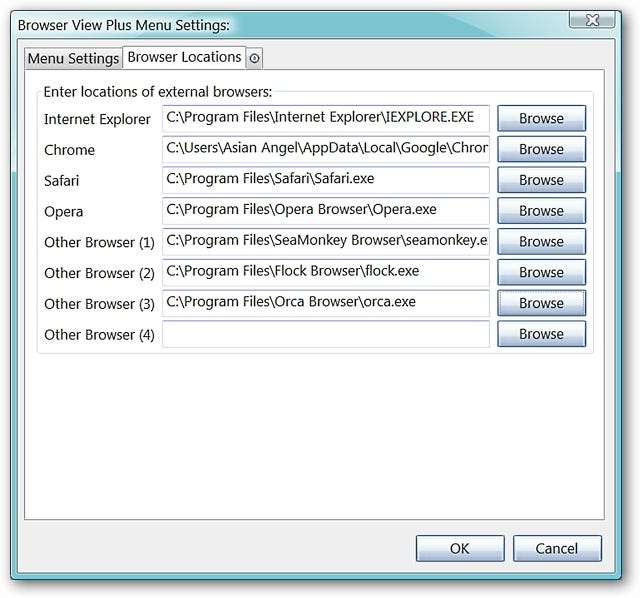
Di tab ketiga dan terakhir Anda akan menemukan pengaturan untuk dua tombol bilah alat tambahan dan opsi tambahan untuk menggunakan Chrome (membuka tautan di Chrome atau Jendela Aplikasi Chrome). Perhatikan bahwa opsi klik kiri untuk dua tombol toolbar tambahan identik saat ini. Jika Anda memilih untuk menggunakan keduanya, Anda perlu menyesuaikan pengaturan.
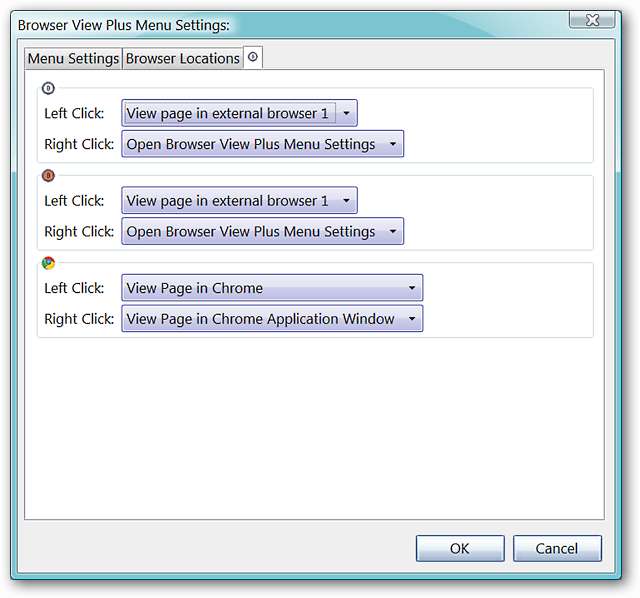
Di sini kami telah memilih untuk menggunakan Browser Eksternal / Lainnya # 1 & # 2.
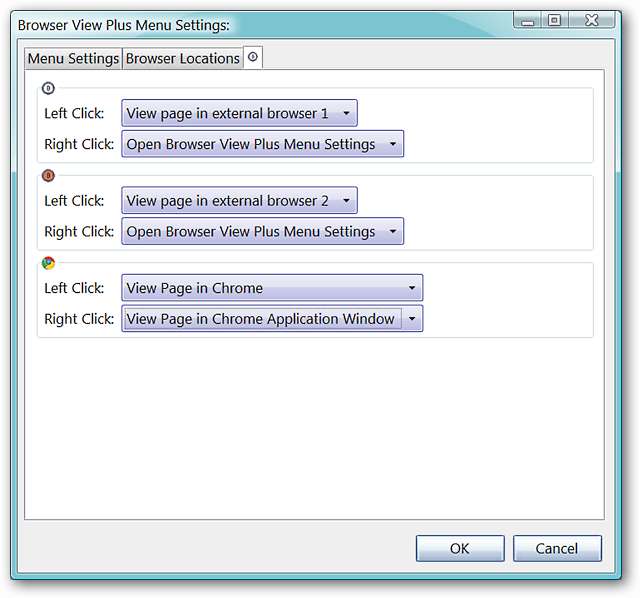
Penyiapan Toolbar
Saatnya menambahkan tombol toolbar itu! Klik kanan pada bilah alat browser Anda dan pilih sesuaikan. Ada total enam tombol yang tersedia (masing-masing dengan BVP sebagai bagian dari namanya) yang dapat Anda tambahkan ke salah satu bilah alat Anda. Tempatkan di mana pun yang paling sesuai dengan kebutuhan Anda.
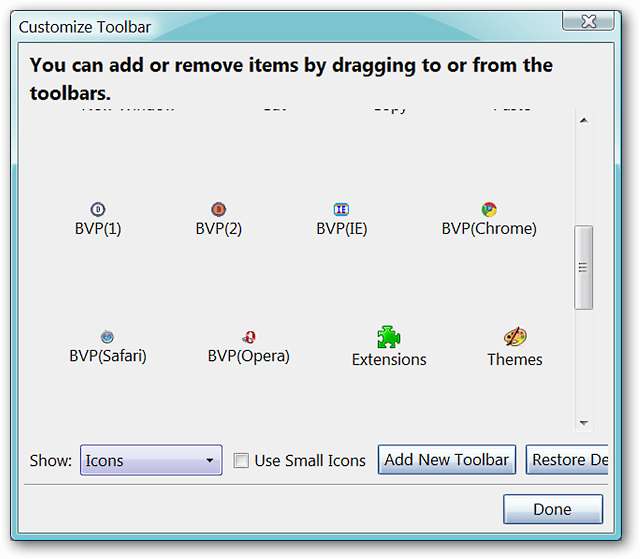
Membuka Browser Eksternal
Keenam tombol diatur di sudut kanan atas browser contoh kami dan siap digunakan.
Catatan: Tombol-tombol ini cenderung sedikit lebih kecil daripada tombol toolbar lainnya.
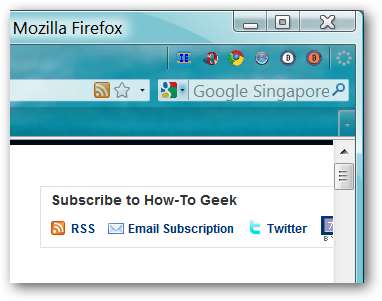
Mengklik setiap tombol yang digambarkan di atas akan membuka Internet Explorer, Opera, Chrome, Safari, dan dua browser tambahan pilihan Anda. Di sini Anda dapat melihat keenam browser yang dipilih untuk contoh kami terbuka pada waktu yang bersamaan.
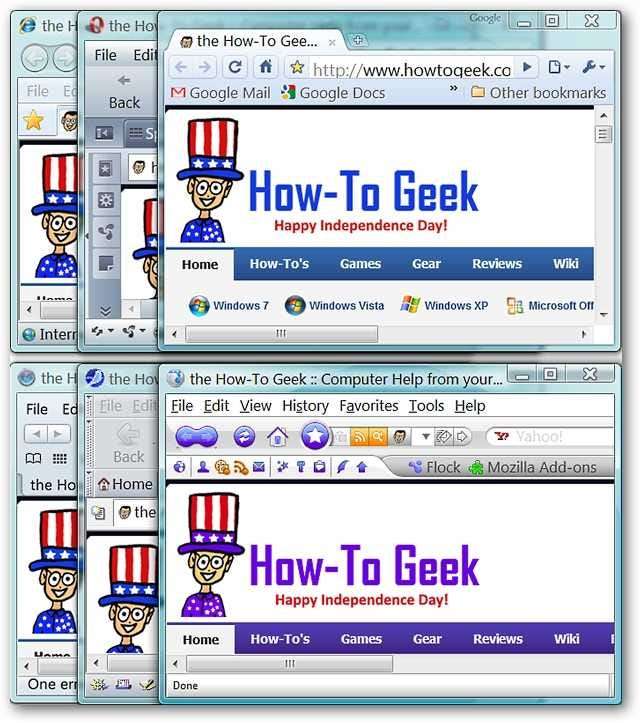
Mengklik kanan pada link akan memungkinkan Anda mengakses browser yang telah Anda pilih (jika ada) di tab pertama dari jendela opsi.
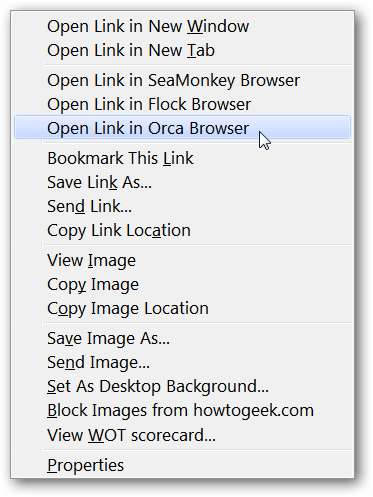
Dan inilah browser ketujuh kami yang diakses dengan sangat baik melalui Menu Klik Kanan.
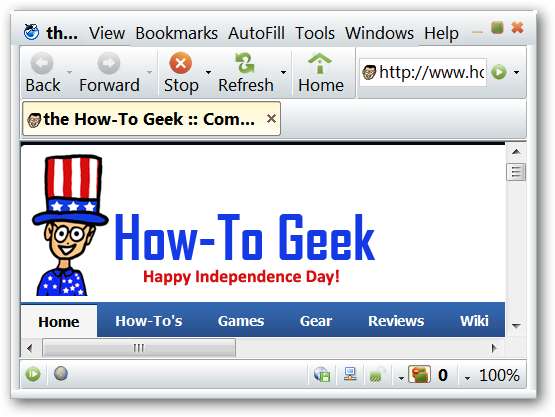
Kesimpulan
Browser View Plus adalah ekstensi yang sangat bagus untuk dipasang jika Anda harus sering membuka tautan di peramban lain. Manfaat besar lainnya adalah kemampuan untuk menggunakan hanya tombol toolbar, hanya opsi Menu Klik Kanan, atau keduanya secara bersamaan berdasarkan preferensi pribadi Anda.
Tautan







